Jobber du med Cinema 4D og After Effects og ønsker å organisere prosjektene dine effektivt? Med CINEWARE 3.0-plugin kan du enkelt aktivere eller deaktivere C4D-lag for å styre de synlige elementene i komposisjonen din. I denne guiden vil du bli ledet gjennom prosessen trinn for trinn, slik at du kan dra nytte av denne nye funksjonen.
Viktigste funn
- Med CINEWARE 3.0 kan du synkronisere Cinema 4D-lag direkte i After Effects.
- Du har muligheten til å gruppere lagene og styre synligheten av disse gruppene når som helst.
- Husk å lagre prosjektene dine jevnlig for å unngå synkroniseringsproblemer.
Trinn-for-trinn-guide
For å bruke de nye mulighetene i CINEWARE 3.0-plugin, følg disse trinnene:
Lag dine elementer i Cinema 4D
Begynn med å lage objektene dine i Cinema 4D. For eksempel kan du generere en overflate (gulv) og flere kuler eller terninger. Sørg for at du skiller objektene dine med forskjellige farger, slik at du lettere kan styre synligheten senere.
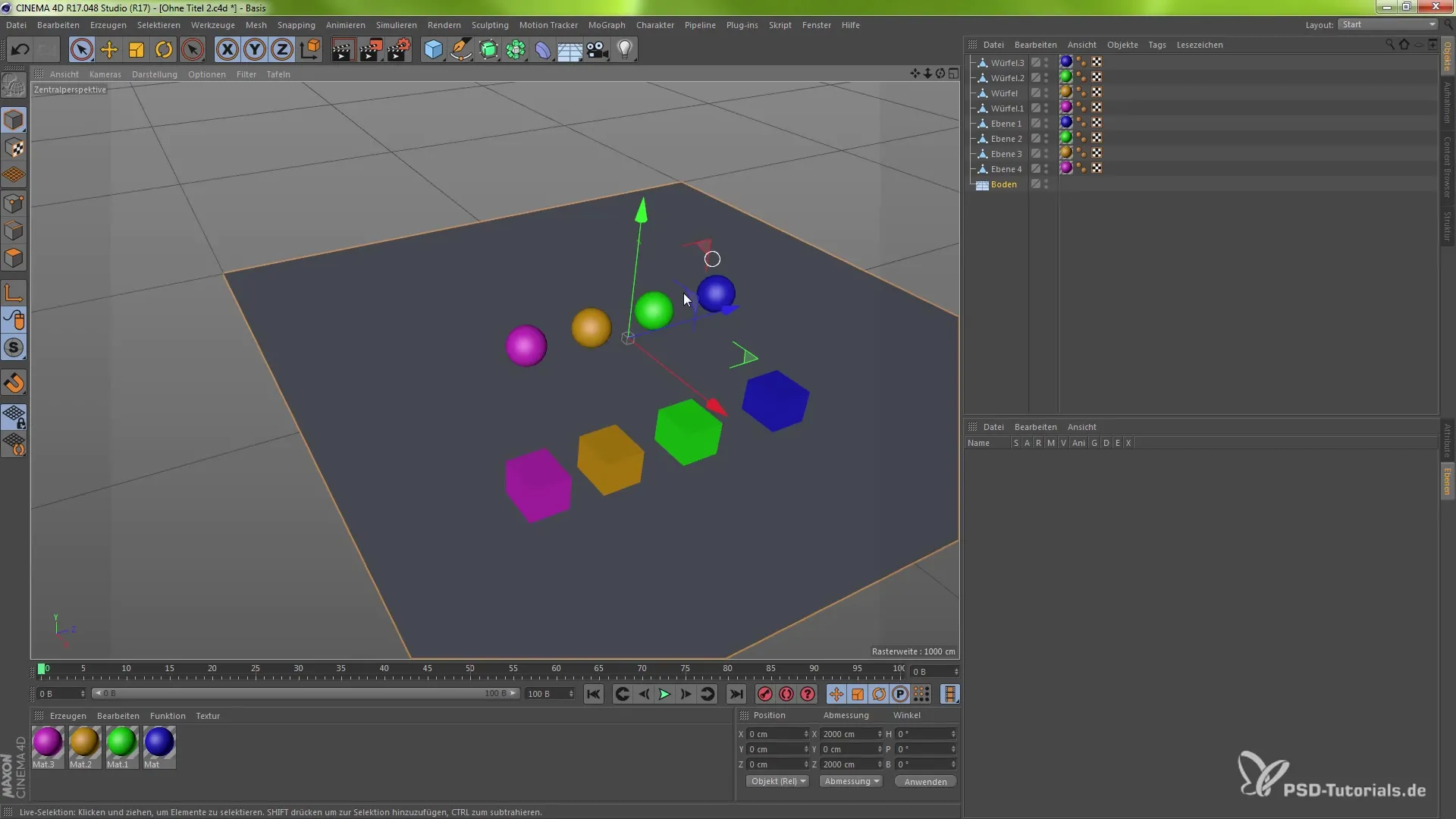
Lag grupper i Cinema 4D
For bedre organisering av objektene dine bør du lage grupper. Dette kan du gjøre ved å velge objektene dine og legge til et nytt lag via menyen, eller ved å bruke hurtigtasten Shift + F4 for å åpne lagbehandleren. Her kan du kategorisere objektene dine i grupper, som for eksempel "Kuler" eller "Terninger".
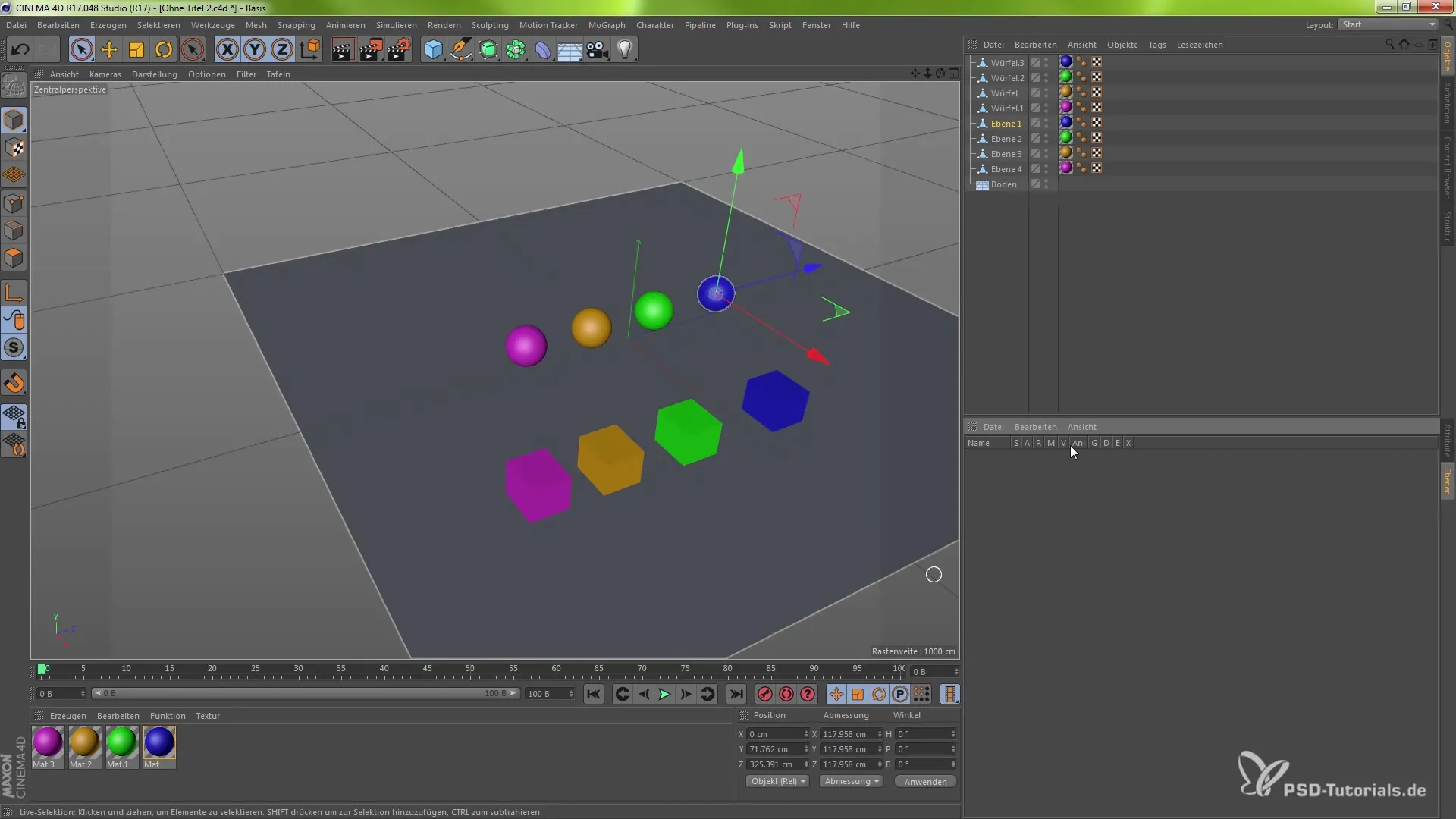
Tildeling av lag
Etter å ha opprettet gruppene dine, har du forskjellige måter å tildele objekter til gruppene. Du kan gjøre dette enten ved høyreklikk og "Legg til nytt lag" eller ved å dra og slippe alle relevante objekter i den riktige gruppen. På denne måten kan du skape en klar struktur i prosjektet ditt.
Synlighet og deaktivering av grupper
Etter at du har laget gruppene dine, kan du med ett klikk påvirke synligheten til disse gruppene. Hvis du for eksempel deaktiverer synligheten til "Kuler"-gruppen, vil de forsvinne fra komposisjonen din, men forbli fysisk til stede, noe som betyr at de ikke lenger vil vises ved rendering. Dette gir deg fleksibel kontroll over elementene i prosjektet.
Lagre prosjektet ditt
For å sikre at innstillingene og endringene dine er lagret, bør du regelmessig lagre prosjektet ditt. Bruk hurtigtasten Cmd (Mac) eller Ctrl (Windows) + S for å sikre arbeidet ditt.
Eksporter lagene dine til After Effects
Når gruppene og synligheten dine er styrt i Cinema 4D, kan du importere filen i After Effects. Du må aktivere CINEWARE 3.0-plugin for riktig å sette opp synkroniseringen av lagene. Sjekk prosjektinnstillingene i After Effects for å sikre at C4D-lagene dine er riktig importert.
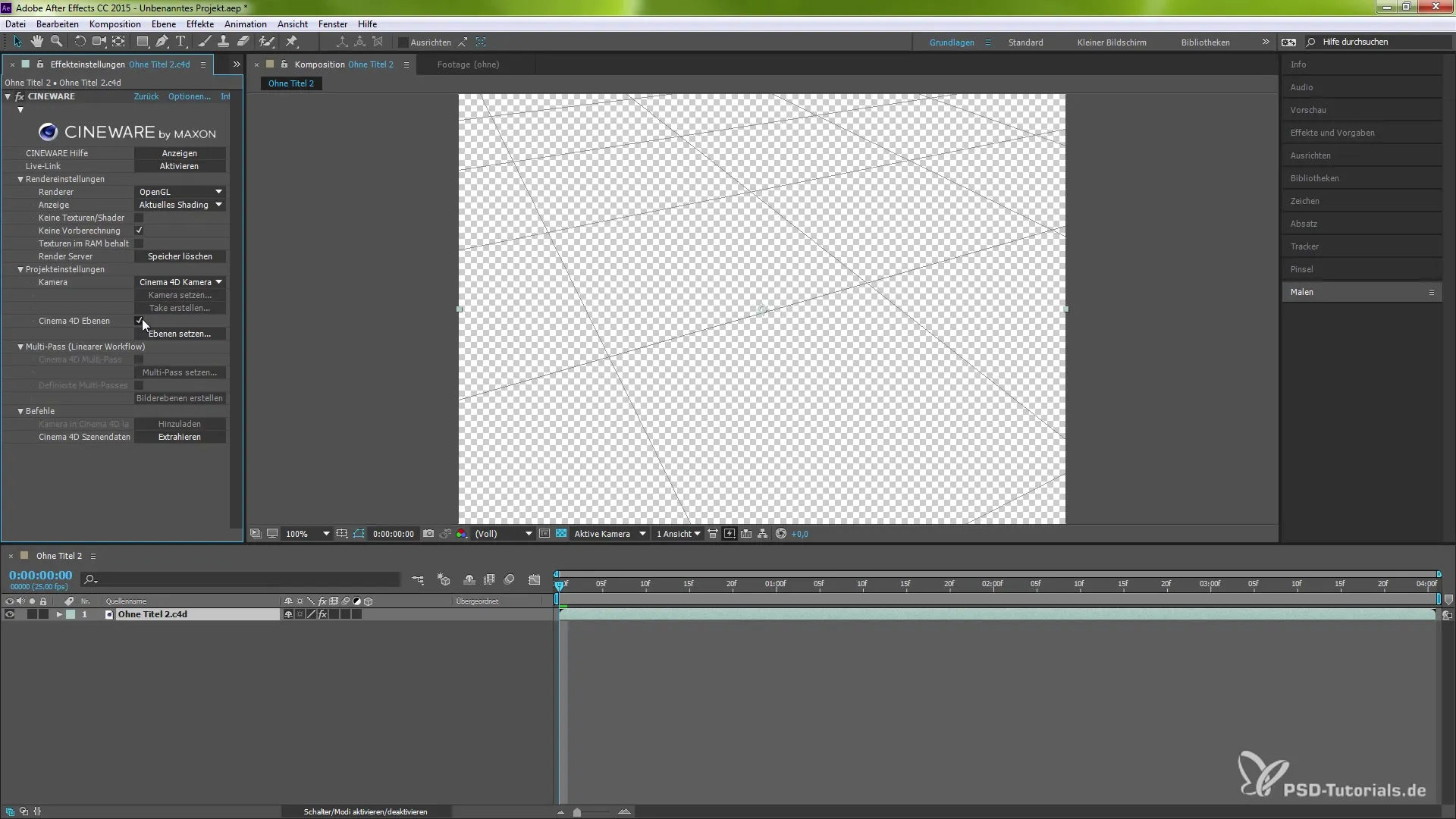
Administrere synlighet i After Effects
Når du er i After Effects, går du til lagbehandleren (Shift + F4) og sørger for at de ønskede lagene er aktivert. Der har du muligheten til enkelt å slå lag av eller på for å se hvordan de oppfører seg i komposisjonen din. Dette gir deg fleksibiliteten til å eksperimentere med forskjellige scenarier.
Avsluttende justeringer og rendering
Etter at du har justert alle synligheter og aktivert alle nødvendige lag, kan du finalisere komposisjonen din og rendre prosjektet. Test om alt synkroniseres som ønsket, og gjør eventuelle nødvendige justeringer.
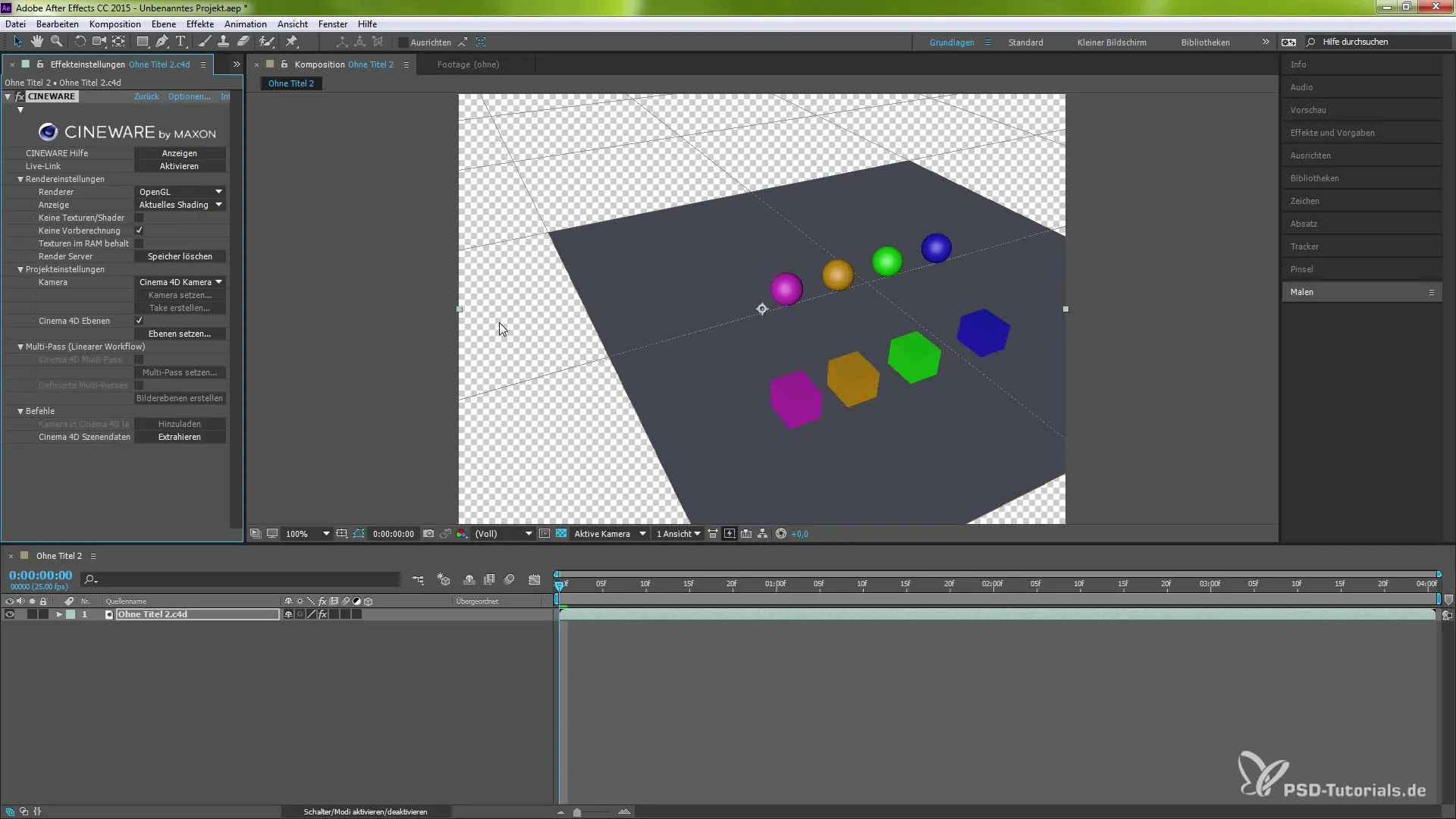
Sammendrag – Veiledninger for synkronisering av C4D-lag med After Effects CC
I denne guiden har du lært hvordan du kan synkronisere Cinema 4D-lag i After Effects ved hjelp av CINEWARE 3.0-plugin. Du har lært trinnene for å lage grupper, tildele lag, og styre synligheten. I tillegg har du forstått viktigheten av å lagre prosjektet jevnlig.
Ofte stilte spørsmål
Hvordan aktiverer jeg CINEWARE-plugin i After Effects?CINEWARE-plugin er standardintegrert i After Effects. Du må bare aktivere det for å administrere C4D-lagene.
Kan jeg bruke C4D-lag uten CINEWARE-plugin?Uten plugin er ikke synkronisering mellom After Effects og C4D mulig.
Hvordan lagrer jeg prosjektet mitt i Cinema 4D?Bruk hurtigtasten Cmd (Mac) eller Ctrl (Windows) + S for å lagre prosjektet ditt.
Kan jeg tilpasse lag innen After Effects?Ja, du kan tilpasse synligheten og andre egenskaper til lag innen After Effects etter at du har importert dem fra Cinema 4D.
Hvor finner jeg lagbehandleren i Cinema 4D?Lagbehandleren kan nås via menyen eller ved hjelp av hurtigtasten Shift + F4.


